
Photo Stack
A Google támogatási oldala részletes képet ad arról, hogyan működik az egész.
- A Google Photos Photo Stack funkciója széles körű bevezetést kapott, bár még folyamatban van.
- A Google részletes támogatási oldalt is kínál a funkció működéséről.
Elsőként a hónap elején hallottunk a Photo Stack-ről a Google Photos alkalmazásban, amikor egy Reddit felhasználó megkapta a funkciót. Most ez az opció széles körű bevezetést kapott.
A Google megerősítette a Photo Stack elérhetőségét a Google Photos X oldalán. A Photo Stack funkció aktiválható a Fotók beállításai > Beállítások > Hasonló fényképek összegyűjtése menüpont alatt. Bár ez az opció nem elérhető, ha nem láttad a felugró ablakot a Google Photos alkalmazásban.
Say goodbye to endless scrolling and ???? hello to a clean, decluttered gallery with new features in Google Photos.
— Google Photos (@googlephotos) November 15, 2023
Enable Photo Stacks to automatically group similar photos for a tidier gallery experience. pic.twitter.com/a6FQBQJpAu
Hogyan működik a Photo Stack?
A Google egy linket is kínál a Photo Stack támogatási oldalára a Google Photos alkalmazásban. A cég ezt az oldalt arra használja, hogy tisztázza, hogy a funkció nem változtatja meg rendelkezésre álló tárhelyét. Tehát törölni kell a fényképeket, és használni kell a Google egyéb eszközeit, ha több helyet szeretne felszabadítani, különösen, ha a mindinkább apró 100 GB-os Google One terve használ.

Egyébként a funkció a háttérben működik, csoportosítva a hasonló időszakban készült fényképeket. A Google szerint ezeket a képeket először fel kell másolni, nincsenek stack-ek a helyileg tárolt képekhez. A cég azt is megjegyzi, hogy később is ellenőriznie kell, ha még nem lát stack-eket, mivel időbe telik a nemrégiben készült képek csoportosítása.
Érdemes megjegyezni, hogy egy stack megnyitásakor nem az első képhez vezet az utazás, mivel a Google Photos automatikusan a legjobb képre ugrik. Azonban megváltoztathatja a legjobb képet egy stack-ben úgy, hogy felfelé húzza a kívánt képet, majd kiválasztja a „Beállítás legjobbként” lehetőséget. Egy adott képet is ki lehet venni a stack-ből úgy, hogy felfelé húzza a képet, majd kiválasztja a „Stack-ből eltávolítás” lehetőséget.
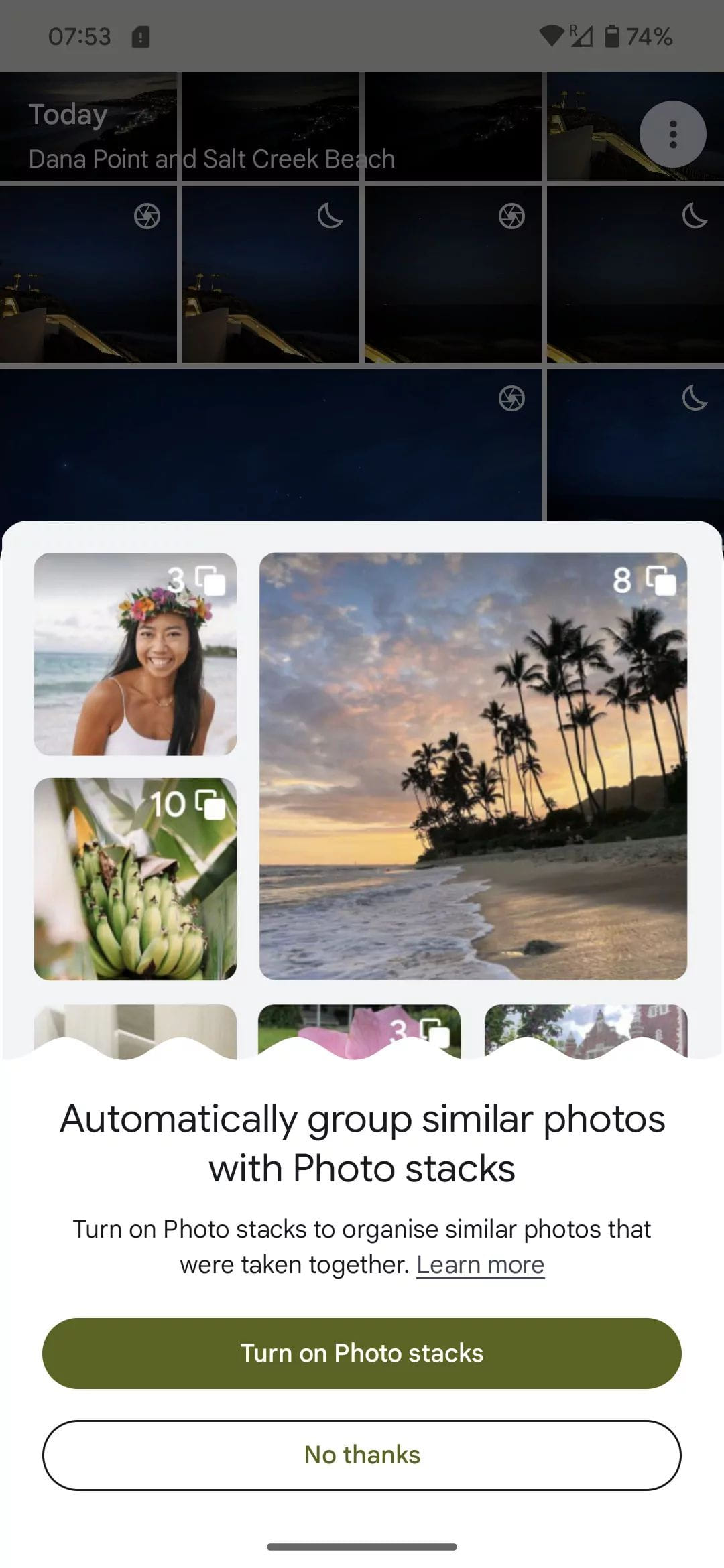
A Google támogatási oldala nem tisztázza, hogy egy stack-ben hány kép lehet maximum, de a fentebb látható képernyőkép tíz képet mutat egy stack-ben.
![]() További friss Telefongurus hírek erre!
További friss Telefongurus hírek erre!




